Wat is het verschil tussen 32-bits en 64-bits Windows?

Of u nu op zoek bent naar een nieuwe computer of een oude upgrade, u bent waarschijnlijk de "64-bit" tegengekomen aanwijzing en vroeg zich af wat het betekende. Lees verder terwijl we uitleggen wat Windows 64-bit is en waarom je een stukje van die 64-bits pie wilt.
GERELATEERD: Hoe weet ik of ik 32-bit of 64-bit loop Windows?
Beginnend met Windows 7 heeft Microsoft enorm veel gedaan om de populariteit van 64-bit computing onder thuisgebruikers te vergroten, maar veel mensen weten niet precies wat het precies inhoudt (en realiseren zich misschien niet eens dat ze al actief zijn het). Vandaag bekijken we de geschiedenis van 32-bits en 64-bits computergebruik, of uw computer dit nu aan kan of niet, en de voordelen en tekortkomingen van het gebruik van een 64-bits Windows-omgeving.
Een zeer beknopte geschiedenis van 64-bit computergebruik

Voordat we je beginnen te verblinden met interessante geschiedenis, laten we de basisprincipes bekijken. Wat betekent 64-bit zelfs? In de context van discussies over 32-bits en 64-bits personal computers verwijst het XX-bit-formaat naar de breedte van het CPU-register.
Het register is een kleine hoeveelheid opslag waarbij de CPU de gegevens bewaart die nodig zijn voor toegang snel voor optimale computerprestaties. De bit-aanduiding verwijst naar de breedte van het register. Een 64-bits register kan meer gegevens bevatten dan een 32-bits register, dat op zijn beurt meer dan 16-bits en 8-bits registers bevat. Hoe meer ruimte er is in het registersysteem van de CPU, hoe meer het kan verwerken, vooral als het systeemgeheugen efficiënt wordt gebruikt. Een CPU met een 32-bits register heeft bijvoorbeeld een plafond van 2 32 adressen in het register en is dus beperkt tot het benaderen van 4 GB RAM. Dit leek misschien een enorme hoeveelheid RAM-geheugen toen ze 40 jaar geleden registergroottes hadden, maar het is een nogal ongemakkelijke limiet voor moderne computers. Hoewel het lijkt alsof 64-bit computing het nieuwe kind is op de techno- toverkunstenblok, het bestaat al tientallen jaren. De eerste computer met een 64-bits architectuur was de Cray UNICOS in 1985, die een precedent schept voor 64-bits supercomputers (de Cray 1 is te zien in het midden van de bovenstaande foto). 64-bit computergebruik zou de enige 15 jaar van de supercomputers en grote servers de enige provincie blijven. In die tijd werden consumenten blootgesteld aan 64-bit-systemen, maar de meeste waren zich er helemaal niet van bewust. De Nintendo 64 en de Playstation 2, beide te zien op de bovenstaande foto, hadden 64 jaar lang een volledige processor voordat 64-bits CPU's en bijbehorende besturingssystemen op het niveau van de consument zelfs op de openbare radar verschenen. Twee dingen veranderden het tij in de pc-wereld. De eerste was de release van Windows 7. Microsoft pushte 64-bit computing zwaar naar fabrikanten en gaf hen betere tools - en een langere doorlooptijd - voor de implementatie van 64-bit drivers. De tweede, aantoonbaar grotere, invloed kwam van de manier waarop pc-fabrikanten hun pc's op de markt brachten. Verkopend aan mensen die de platforms die ze kopen misschien niet volledig begrijpen, betekent dat marketeers bepaalde, gemakkelijk te begrijpen cijfers moeten pushen. De hoeveelheid geheugen op een pc is een van die nummers. Een pc met 8 GB RAM lijkt gewoon beter dan een pc met 4 GB RAM, toch? En 32-bits pc's waren beperkt tot 4 GB RAM. Om pc's met een grotere hoeveelheid geheugen aan te bieden, moesten fabrikanten 64-bits pc's adopteren. Kan uw computer 64-bits verwerken? Tenzij uw pc ouder is dan Windows 7, is de kans groot dat deze een 64-bits versie van Windows ondersteunt. Je hebt misschien zelfs al een 64-bits versie van Windows, en dat is vrij eenvoudig om te controleren. Zelfs als u een 32-bits versie van Windows 10 gebruikt, kunt u mogelijk van versie wisselen als u over 64-bits geschikte hardware beschikt. De voordelen en tekortkomingen van 64-bits computing Waar moet je naar uitkijken als je de sprong maakt? Hier zijn enkele van de enorme voordelen om de sprong naar een 64-bits systeem te maken: Hoeveel kost het nog meer? 32-bits versies van Windows (en andere besturingssystemen) zijn beperkt tot 4096MB (of 4GB) RAM. 64-bit versies zijn theoretisch in staat om iets meer dan 17 miljard GB RAM te ondersteunen dankzij dat ruime registersysteem waar we het eerder over hadden. Realistisch gezien zijn Windows 7 64-bit Home-edities beperkt (vanwege licentiekwesties, geen fysieke beperkingen) tot 16 GB RAM en de professionele en ultieme edities kunnen tot 192 GB RAM verslaan. U ziet een verhoogde efficiëntie: Hoewel het zelden voorkomt, is het niet ongehoord om een moederbord te hebben dat een vroege 64-bits processor ondersteunt, maar niet meer dan 4 GB RAM ondersteunt. In dit geval krijgt u nog steeds enkele voordelen van een 64-bits processor, maar krijgt u niet het voordeel dat de meeste mensen willen: toegang tot meer geheugen. Als u echter geen overbelaste onderdelen koopt, is de hardware de laatste tijd zo goedkoop geworden dat het misschien tijd is om het oude moederbord te verlaten en te upgraden terwijl u tegelijkertijd uw besturingssysteem bijwerkt.U hebt gelezen een beetje over de geschiedenis van 64-bits computergebruik en je systeemcontrole geeft aan dat je 64-bits Windows kunt uitvoeren. Wat nu? Laten we de voor- en nadelen van het overschakelen naar een 64-bits besturingssysteem doornemen.
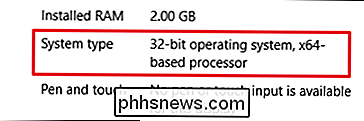
Je kunt radicaal meer RAM opschonen:


Bitmoji en Snapchat configureren
Als u Snapchat hebt gebruikt, zult u waarschijnlijk hebben opgemerkt dat sommige van uw vrienden een cartoonprofielfoto hebben die ze ook in verschillende snaps kunnen opnemen. Dit is een "Bitmoji". Laten we eens kijken hoe je er een kunt instellen om met Snapchat te gebruiken. Om dit te laten werken, moet je de Bitmoji-app op je telefoon geïnstalleerd hebben, evenals Snapchat.

Bedrade beveiligingscamera's versus Wi-Fi-webcams: welke gebruikers kopen?
Er zijn zoveel opties om uit te kiezen als het gaat om camera's voor thuisbeveiliging. De meeste vallen echter in een van de twee categorieën: eenvoudig te installeren Wi-Fi-camera's (zoals de Nest Cam) en bekabelde bewakingssystemen die worden geleverd met een DVR-achtige doos en een handvol camera's.



